Changer l'arrière-plan avec un écran vert
Quand tu utilises le filtre chroma key ou écran vert, tu as la possibilité de changer l'arrière-plan ou le décor de ta scène en absolument n'importe quoi ! Cette fonctionnalité te permet de remplacer l'arrière-plan original par une autre image, intégrant ainsi tes sujets de manière transparente dans différents environnements.
Comment changer l'arrière-plan :
Accéder aux paramètres de capture : Pendant que tu es en mode capture, va dans le menu des paramètres de capture en appuyant sur le bouton des paramètres de capture
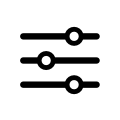 .
.Sélectionner Chroma Key : Dans les paramètres de capture, trouve et sélectionne le symbole de l'écran vert
 . Cela active la fonctionnalité Chroma Key, te permettant de spécifier la couleur que tu souhaites remplacer par le nouvel arrière-plan.
. Cela active la fonctionnalité Chroma Key, te permettant de spécifier la couleur que tu souhaites remplacer par le nouvel arrière-plan.Choisir l'arrière-plan : Une fois le Chroma Key activé, sélectionne le symbole de l'arrière-plan
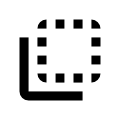 . Cela ouvre un menu où tu peux choisir un nouveau décor pour ta scène.
. Cela ouvre un menu où tu peux choisir un nouveau décor pour ta scène.Sélectionner une image d'arrière-plan : Tu peux choisir une image d'arrière-plan préexistante dans la bibliothèque média de ton projet ou importer une nouvelle image. Si l'image souhaitée n'est pas disponible dans ta bibliothèque média, ajoute-la d'abord à la bibliothèque média de ton projet en suivant les étapes décrites dans la section Ajout de fichiers média.
Pour plus de créativité :
Cette fonctionnalité libère des possibilités infinies pour raconter des histoires et exprimer ta créativité visuelle. Tu peux transporter tes personnages ou tes objets dans des lieux exotiques, des royaumes fantastiques, des décors historiques ou des paysages futuristes. En mélangeant harmonieusement la réalité et l'imagination, tu peux améliorer la qualité et la profondeur de tes animations, captivant ton public avec des visuels immersifs.